Win7系统中的环境变量PATH怎么修改
Posted
tags:
篇首语:本文由小常识网(cha138.com)小编为大家整理,主要介绍了Win7系统中的环境变量PATH怎么修改相关的知识,希望对你有一定的参考价值。
工具:
win7
方法:
点击“我的电脑”,选择属性。
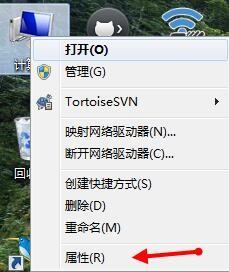
找到并打开“高级系统配置”。在接下来的页面中点击“高级系统配置”,打开“系统属性”窗口。
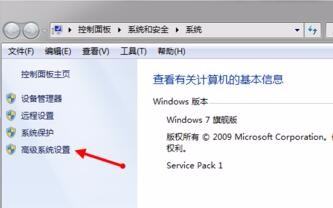
找到“环境变量”按钮并点击。
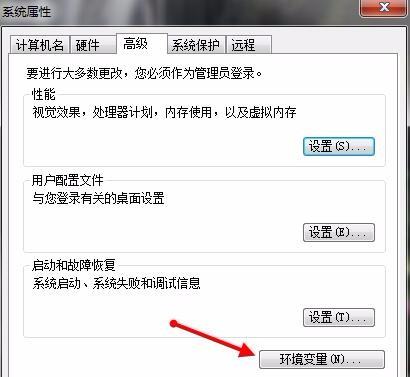
打开环境变量窗口就可以设置了

找到“环境变量”按钮并点击。
环境变量窗口。在环境变量窗口中一般有两个变量,一个是你当前所使用的用户独有的环境变量,另一个是所有用户都可以访问的系统变量。其实如果在你的电脑上你只使用一个用户的话,那么不管你修改的用户的环境变量还是系统变量,效果都是一样的。为了以防未来会新建其他用户,那么我建议你修改系统变量而不是某个用户独有的环境变量。
在系统变量显示框中找到变量path,选中并点击编辑进行修改。path变量告诉系统, 当要求系统运行一个程序而没有告诉它程序所在的完整路径时, 系统除了在当前目录下面寻找此程序外, 还应到path变量指定的目录下去寻找。一般我们修改环境变量时如果没有指定具体的变量,比如JAVA_HOME时,我们所指的环境变量就是path。
修改完毕之后一定要记得全部点击“确定”才能够保存修改的内容。一个路径和另一个路径之间要记得用分号隔开。三个窗口中的按钮都需要点击“确定”才能保存修改的内容。
如何修改?如果觉得在编辑系统变量的窗口中不好做修改的话,也可以把path的内容拷贝到文本文档中进行查找和修改,然后再黏贴回去。本回答被提问者采纳 参考技术B
方法一、通过命令设置环境变量
1、打开“开始→运行”,在运行框中“cmd”,回车打开命令提示符窗口;
2、在打开的命令提示符窗口中,输入“path”,回车就可查看环境变量设置;
3、 更改环境变量有两种情况: 一是追加方式,就是在不改变环境变量现有设置的情况下,增加变量的值,比如要给环境变量增加一个值为“D:Python”的设置,可以输入“path=%path%;D:Python”;而另一种是完全修改方式,对于这种方式,我们可以采用直接创建一个环境变量的方法来实现。
4、 这个方法是只对当前运行窗口有效,关闭运行窗口后,设置就不起作用了。
方法二、win7下直接修改环境变量PATH
1、 右击计算机选择属性,然后依次点击“高级系统设置”,在打开的系统属性窗口中,切换到“高级”选项卡,然后下方的“环境变量”按钮;
2、 然后在系统变量显示卡中找到变量path,选中并点击“编辑”进行修改即可。
windows系统环境变量说明
%ALLAPPDATA%表示C:DocumentsandSettingsAllUsersApplicationData
%ALLUSERSPROFILE%表示C:DocumentsandSettingsAllUsers
%APPDATA%表示C:DocumentsandSettings当前用户名ApplicationData
%USERPROFILE%表示C:DocumentsandSettings当前用户名
%SYSTEMDRIVE%表示C:
%SYSTEMROOT%表示C:WINDOWS
%WINDIR%表示C:WINDOWS
%ProgramFiles%表示C:ProgramFiles
%CommonProgramFiles%表示C:ProgramFilesCommonFiles
%HOMEDRIVE%表示C:
%TEMP%和%TMP%表示C:DocumentsandSettings当前用户名LocalSettingsTemp
关于Win7系统中的环境变量PATH怎么修改就跟大家分享到这边了,如果你也想修改环境变量的值得话就可以通过上面的两种方法进行修改了,第二种方法设置环境变量的方式则是永久有效,感兴趣的朋友们可以自己动手试试看哦
mingw64位,win764位如何安装,环境变量?
Mingw编译器怎么安装配置?Mingw编译器可自由使用和自由发布的Windows特定头文件和使用GNU工具集导入库的集合,是一组包含文件和端口库的工具。但是安装使用前必须进行系统环境的配置才能运行,那具体要怎么进行配置呢,来看看详细的步骤教程。Mingw编译器怎么安装变量配置?
1、右击点击我的电脑,在弹出的选项中选择【属性】
2、打开属性窗口后,点击顶部的【高级】选择,然后点击【环境变量】
3、打开环境变量窗口后,在系统环境变量中找到【path】路径,修改path路径中变量值;C:MinGWbin就可以了。注:分号为英文中的分号。
4、WIN+R键打开运行窗口,输出cmd回车,打开管理员界面,输入gcc -v,如果没有报错,说明软件配置成功。
测试编译C++
测试文件test.cpp,代码如下(下面为C代码,只是使用G++来编译而已)
#include
int main()
printf(“Hello World!”);
return 0;
编译test
编译命令如下:
g++ test.cpp -o test
输出结果为:test.exe
执行
输入test回车,结果如下: 参考技术A 1 将安装路径对应的bin目录添加到PATH环境变量中。
假如安装路径是D:\tools\mingw,则将D:\tools\mingw\mingw64\bin 对应的bin目录添加到PATH环境变量中。
2 测试是否安装、配置环境变量成功
在命令提示符中输入: gcc -v ,如果显示版本号则表示下载并安装成功
以上是关于Win7系统中的环境变量PATH怎么修改的主要内容,如果未能解决你的问题,请参考以下文章